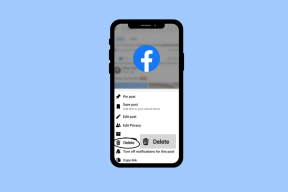6 најбољих начина да поправите Мац екран који не ради након буђења из стања спавања
Мисцелланеа / / April 03, 2023
Кад год не радите активно на свом Мац-у, он ће аутоматски искључити екран ради уштеде енергије. Исто важи и за оне кориснике МацБоок-а који су повезали спољни монитор за коришћење мацОС-а на већем екрану.

Али неки корисници се суочавају са проблемом да се Мац екран не укључује након изласка из режима спавања. Погледајте наш водич када Мац не открива спољни екран. У овом посту ћемо разговарати о најбољим решењима за Мац екран који не ради након спавања.
1. Проверите нивое осветљености екрана
Прво основно решење за решавање овог проблема је провера нивоа осветљености екрана вашег Мац-а. Ако екран вашег Мац-а не ради исправно након преласка у режим спавања, требало би да почнете да притискате функцијске тастере на свом Мац-у да бисте повећали нивое осветљености екрана. Нивои осветљености су можда пали на најнижи чак и када ваш Мац није у режиму спавања.
Ако користите МацБоок Аир или иМац са Магиц Кеибоард-ом, притисните тастер Ф2 да повећате осветљеност екрана.

Ако сте МацБоок Про са Тоуцх Бар-ом, додирните икону Осветљеност на Тоуцх Бару.

2. Повежите пуњач са својим МацБоок-ом
Ако се суочавате са овим проблемом на свом МацБоок-у и екран се није укључио упркос повећању нивоа осветљености, вашем МацБоок-у ће можда требати мало енергије да се покрене. Можете покушати да прикључите пуњач и сачекајте неколико минута да проверите да ли се екран поново укључује. Ако имате МацБоок Аир и икада сте се суочили са било каквим проблемом када је у питању пуњење, можете прочитати наш пост који предлаже најбољи начини да поправите да се МацБоок Аир не пуни.
3. Присилно рестартујте свој Мац
Ако се екран вашег Мац-а још увек није укључио, можете покушати да га поново покренете дугим притиском на дугме за напајање или дугме Тоуцх ИД на Мац тастатури. Мораћете да притискате ова три дугмета док се екран не испразни и ваш Мац се поново не покрене. Присилно поновно покретање може помоћи код многих других хардверских и софтверских проблема на вашем Мац-у.

4. Ресетујте СМЦ
СМЦ или Систем Манагемент Цонтроллер је чип доступан за Мац или иМац рачунаре засноване на Интел-у који контролише и чува критичне детаље различитих хардверских функција. Пошто говоримо о осветљености екрана, можете покушати да ресетујете СМЦ свог Мац-а или иМац-а да бисте проверили да ли то решава проблем.
Имајте на уму да СМЦ ресетовање није применљиво за Мац моделе који раде на М1, М2, М1 Про или М1 Мак чиповима. Само поновно покретање ових Мац рачунара делује као процес ресетовања СМЦ-а.
Корак 1: Притисните и држите дугме за напајање док се ваш Мац не искључи.
Корак 2: Након што се ваш Мац искључи, сачекајте неколико секунди и притисните Схифт + Лефт Оптион + Лефт Цонтрол тастер. Такође притисните и држите дугме за напајање.
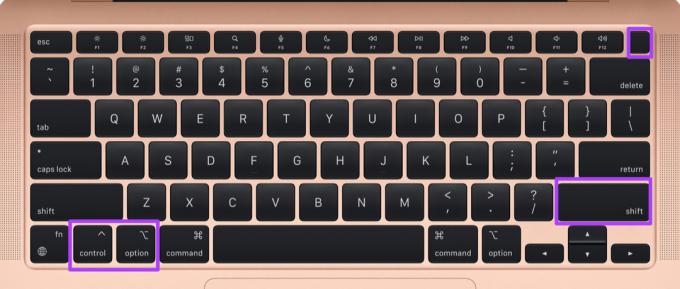
Наставите да притискате четири тастера још 7 секунди. Ако се ваш Мац укључи, поново ће пустити подразумевано звоно при покретању док држите притиснуте тастере.
Када видите Аппле лого, екран ће се нормално укључити. Али ако се не покрене након Аппле логотипа, проверите следеће решење.
5. Ресетујте НВРАМ
Друго решење за Мац рачунаре засноване на Интел-у је ресетовање НВРАМ-а. НВРАМ или непроменљива меморија са случајним приступом садржи информације као што су јачина звука, избор диска за покретање, временска зона и још много тога. Ако не можете да натерате екран да се укључи након спавања на вашем Мац рачунару, можете покушати да ресетујете НВРАМ. Имајте на уму да ћете након ресетовања НВРАМ-а морати поново да прилагодите ова подешавања на свом Мац-у.
Корак 1: Дуго притисните дугме за напајање на вашем Мац-у.
Корак 2: Након што се ваш Мац искључи, поново притисните дугме за напајање да бисте покренули Мац.
Корак 3: Док се ваш Мац укључује, притисните Оптион + Цомманд + П + Р на 20 секунди.
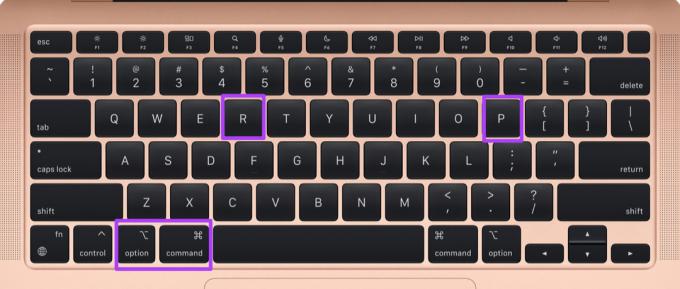
4. корак: Отпустите сва четири тастера када се Аппле лого појави по други пут. То значи да је ресетовање НВРАМ-а завршено. Након тога, ваш Мац ће се поново покренути.
5. корак: Проверите да ли се екран поново укључује или не.
Имајте на уму да је ресетовање НВРАМ-а примењиво само за Мац рачунаре засноване на Интел-у. Поновно покретање Мац рачунара који ради на М1, М2, М1 Про или М1 Мак чипу је еквивалентно ресетовању НВРАМ-а.
6. Посетите најближу Аппле продавницу ако ништа не ради
Ако ниједно од решења до сада не функционише, можда постоји проблем са позадинским осветљењем на екрану вашег Мац рачунара. Предлажемо да посетите најближу Аппле продавницу да бисте поправили свој Мац екран. Требало би једном да проверите да ли је ваш Мац модел покривен испод Аппле Царе план.
Буђење
Иако ће ова решења помоћи да пробудите свој Мац екран, можете погледати и наш пост који објашњава како спречити МацБоок да спава када је поклопац затворен.
Последњи пут ажурирано 28. септембра 2022
Горњи чланак може садржати партнерске везе које помажу у подршци Гуидинг Тецх. Међутим, то не утиче на наш уреднички интегритет. Садржај остаје непристрасан и аутентичан.